Ik volg de schijfruimte op mijn computer op de voet met behulp van verschillende ingebouwde tools zoals Windows Explorer, maar ook programma's van derden zoals WizTree of de recent beoordeelde GetFoldersize.
Telkens wanneer ik een sterke afname van de vrije ruimte merk, onderzoek ik de kwestie om er meer over te weten te komen. Hoewel dat soms gemakkelijk te beantwoorden is, bijvoorbeeld na installatie van een groot programma op het systeem, is het op andere momenten verrassend.
Toen ik vandaag de ruimteverdeling analyseerde van de belangrijkste 128 Gigabyte Solid State Drive van een pc, zag ik een 3 Gigabyte File System-map in de Chromium-map die me nog nooit eerder was opgevallen.
Kanttekening : dit was niet de eerste keer dat Chrome veel schijfruimte gebruikte.
De locatie op de computer met Windows 7 Professional was C: \ Gebruikers \ Martin \ AppData \ Lokaal \ Chromium \ Gebruikersgegevens \ Standaard \ Bestandssysteem en de naam van het 3 Gigabyte-bestand was 00000000.

Chrome (en Chromium) gebruiken de map om bestanden op te slaan die zijn opgeslagen met behulp van de File System API die deel uitmaakt van HTML5.
Hoewel ik me niet kan herinneren dat ik interactie had met een webservice die een 3 Gigabyte-bestand op mijn systeem liet vallen tijdens het gebruik van Chromium, lijkt het precies wat er is gebeurd.
De bestanden zijn verborgen maar op geen enkele andere manier beveiligd, wat betekent dat u ze kunt openen in programma's die ze ondersteunen.
Deze bestanden kunnen direct in Windows Explorer of een ander bestandsbeheer worden verwijderd, maar u kunt ook het dialoogvenster 'Browsegegevens wissen' gebruiken om dit te doen.
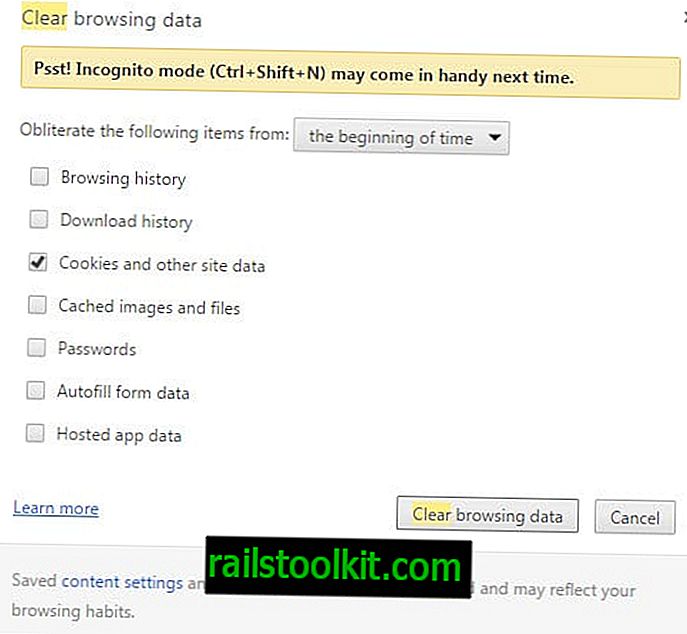
- Laad de chrome: // settings / page in de Chrome-browser.
- Zoek bovenaan naar clear.
- Klik op de knop "browsegegevens wissen" wanneer de resultaten worden weergegeven.
- Zorg ervoor dat 'cookies en andere sitegegevens' is geselecteerd. Houd er rekening mee dat hierdoor cookies uit de browser worden verwijderd waarmee u wordt afgemeld bij elke service waarbij u momenteel bent aangemeld en mogelijk ook webinstellingen van Chrome worden verwijderd.
CCleaner-gebruikers willen mogelijk het nieuwste Winapp2.ini-bestand downloaden en toevoegen aan de applicatie, die een optie bevat om de FileSystem-map van Chrome te wissen wanneer u opruimbewerkingen uitvoert.
Oude informatie
Update : Google heeft de optie om het bestandssysteem in Chrome te bekijken verwijderd. Het is niet langer mogelijk om de functie in te schakelen of er gebruik van te maken. Einde
Bestanden bekijken
De ontwikkelaarstools van Chrome worden geleverd met opties om het bekijken van FileSystem mogelijk te maken. De functie is echter niet standaard ingeschakeld en beperkt tot het domein waarin u zich bevindt.
- Druk op F12 terwijl Chrome is geopend om het venster Developer Tools te laden.
- Een klik op het wielpictogram in de rechterbovenhoek opent de instellingen.
- Selecteer experimenten aan de linkerkant en schakel daar "FileSystem-inspectie" in.
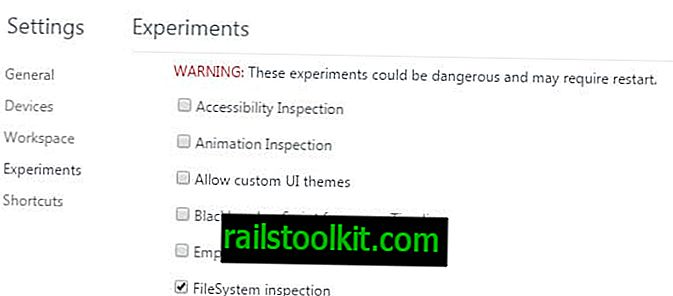
Nadat u de optie onder Experimenten hebt ingeschakeld, wordt deze beschikbaar als een item in de Developer Tools.
- Chrome laden: // vlaggen /
- Tik op F12 op de site waarvan u de FileSystem-opslag wilt verkennen.
- Selecteer Bronnen> Bestandssysteem om permanente en tijdelijke opslagvermeldingen weer te geven.
- Blader door deze voor meer informatie over de bestanden die zijn opgeslagen door de service op uw lokale systeem.
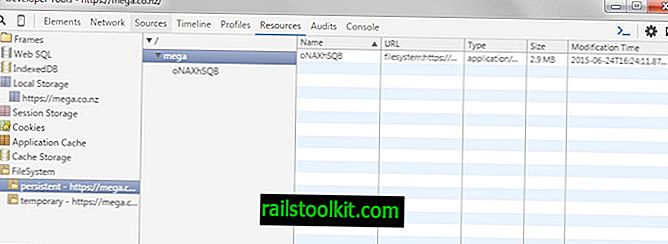
Een andere optie wordt geboden door de Chrome-extensie HTML5 FileSystem Explorer. Het grootste nadeel is dat het alleen werkt op de site waarop u zich bevindt, wat betekent dat u moet weten welke site bestanden op uw systeem heeft laten vallen om de kwestie te onderzoeken.
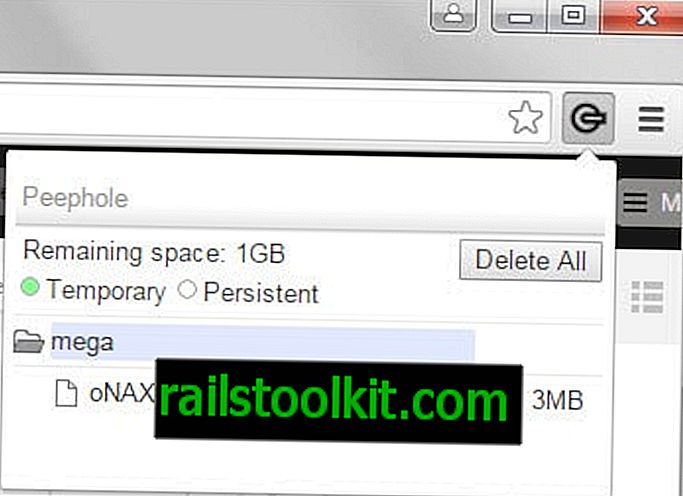
Hoewel het mogelijk aanvullende informatie over de bestanden onthult, onthult het ook geen bestandsnamen. U krijgt echter wel opties om de opgeslagen gegevens te wissen met de extensie.
De extensie is niet langer beschikbaar
Nu u : hoe groot is uw FileSystem-opslagmap?














